شبكات اللان LAN الدرس الثالث
البناء الهيكلي النظري للشبكات
في الدروس السابقة إخواني تعرضنا لفكرة عمل وتركيب شبكة LAN مبسطة (راجع الدرس شبكات اللان الدرس الأول والثاني في قسم الشبكات السلكية), وتعلمنا معا كيفية تركيب وتشغيل شبكة لأن بسيطة ومن الصفر إلي مرحلة عملها الفعلية, بداية من اختيار أجزاء الشبكة وصولا إلي تشغيلها بكفاءة
ثم تطرقنا إلي موضوع اكثر عمقا وهو عنونة وتقسيم شبكات اللان LAN الكبيرة, وذلك حينما تحتوى الشبكة على عدد كبير من الأجهزة clinets كي نقلل من تزاحم البيانات على الشبكة (أنظر دروس عنونة الشبكات, في القسم العام من الشبكات).
ألان إخواني سنغوص اكثر في عالم الشبكات, وسنطرق منطقه اكثر عمقا عن ذي قبل, وهى فهم البناء النظري للشبكة أو السيناريو الذي تعمل به الشبكة.
* السيناريو الذي تعمل به الشبكات :
يتم ربط الكابلات بمحطات العمل وذلك من خلال كروت الاتصال لتقدم إمكانية اتصال أو ربط بين محطات العمل عندما يتم بدأ تشغيل محطات العمل (الحاسبات) بتوصيلها بالكهرباء في هذه الحالة يتم تشغيل مجموعة من البرامج التي من خلالها يتم تعريف البروتوكول المستخدم وطريقة الوصول إلى الكابل من خلال كروت الاتصال .
* كيف تعمل الشبكات ؟
معظم المستخدمين لا يدركوا أو يرو حجم الأعمال التي تتم في الخفاء لكي يستطيع المستخدم أن يتصل بالشبكة من خلال جهاز الكمبيوتر الخاص به ولا يرى سوى واجهة التعامل التي يعطى من خلالها الأوامر والتي تنفذ في منتهى السهولة واليسر بدون أي عناء أو مشقة منه.
وللتوضيح, تخيل أن لينا شبكة لأنLAN تحتوى على 10 أجهزة PC1, PC2, PC3, . . . . . . .PC10, كما هو موضح:-
 تتصل أجهزة الشبكة معا وتتبادل الرسائل المحتوية على البيانات عبر وسائط الاتصال من كروت شبكة, كابلات, نقاط تجميع (HUB) . . . . . .الخ. هذه الأجهزة تسمى حلقات أو Nodes و أل Node هي مصطلح يطلق على كل جهاز بالشبكة ماعدا الكابلات ووسائط النقل المختلفة, وال Nodes هنا في شبكات اللان LAN تختلف حسب نوع الشبكة كما يلي,
تتصل أجهزة الشبكة معا وتتبادل الرسائل المحتوية على البيانات عبر وسائط الاتصال من كروت شبكة, كابلات, نقاط تجميع (HUB) . . . . . .الخ. هذه الأجهزة تسمى حلقات أو Nodes و أل Node هي مصطلح يطلق على كل جهاز بالشبكة ماعدا الكابلات ووسائط النقل المختلفة, وال Nodes هنا في شبكات اللان LAN تختلف حسب نوع الشبكة كما يلي,
1-شبكات الند للندPeer tp Peer LAN
وفيها تتساوى جميع الأجهزة بدون تمييز ويحتوى كل جهاز على موارده الخاصة وتتشارك معا في الموارد.

2-شبكات الزبون-الخادم Client Server LAN
 وفيها يتولى أحد الأجهزة التحكم الكامل بالشبكة ويحتوى على معظم الموارد التي تحتاجها باقي أجهزة الشبكة.
وفيها يتولى أحد الأجهزة التحكم الكامل بالشبكة ويحتوى على معظم الموارد التي تحتاجها باقي أجهزة الشبكة.
و الآن, أيا كأن نوع الشبكة, ما هي شروط حدوث اتصال ناجح بين جهازين من هذه الأجهزة؟
أو بصيغة أخرى, كيف يتم الاتصال بين أحد طالبي الخدمة أو مستخدمي الشبكة (client) ومانح الخدمة (Server)؟
ولنفكر معا في الإجابة, سنجد أنه يجب تحديد ما يلي:-
 1- كيف يتم تجهيز وسيط النقل ؟
1- كيف يتم تجهيز وسيط النقل ؟
وتوجد العديد من وسائط النقل, من كابلات UTP , STP , Coaxial , و كابلات الفيبرOptical Fiber كما يمكن استخدام الهواء كوسط لنقل البيانات كما في الشبكات اللاسلكية, إذن تحديد نوع وسط نقل المستخدم لنقل البيانات يجب أن يتم حسب قواعد محددة وحسب سرعة النقل المطلوبة وطبيعة المكان والمسافات بين الأجهزة المختلفة.
2 - كم عدد وحدات البيانات التي سيتم نقلها عبر الوسيط؟
وهى تحدد أقصى سرعة للبيانات التي يمكن إرسالها على وسط معين, مثلا, يوجد كابلات TP أي الأزواج المفتولة, توفر إمكانية نقل بيانات بسرعة 10 ميجا بت في الثانية وتعرف اختصارا 10BaseT أو 100 ميجا بت في الثانية وتعرف بـ 100 BaseT وتنقل كابلات الفيبر بسرعات اكبر من ذلك, إذن يجب أن تعرف سرعة كل وسط وتحديد الوسط المناسب للنقل حسب كثافة البينات على الشبكة.
3 - متى تعلم نقاط الشبكة بإمكانية إرسالها للبيانات؟
كل محطة workstation أو Node على الشبكة (قد تكون جهاز حاسب أو طابعة أو . . . . .) يجب أن يعرف متى يرسل البيانات تماما ومتى يتوقف ليترك المجال لغيره من المحطات.
4 - كيف تعلم نقاط الشبكة كثافة البيانات التي يمكن إرسالها؟
يجب أن تعلم المحطات (الأجهزة) بأقصى سرعة للبيانات التي يمكن استعمالها للإرسال والاستقبال عبر الوسط حتى تستطيع التعامل معه بنجاح.
5 - كيف يتم تمرير الرسالة إلي متلقيها عبر الوسيط؟
يجب أن تعرف المحطات البيانات القادمة إذا كانت لها أم لا, مثلا, تخيل الرسالة المتجهة من الجهاز الأول PC1 في الشبكة السابقة إلي الجهاز الرابع PC4, يجب أن يعلم PC4 أن الرسالة متجهة إليه ويجب أن تعلم باقي الأجهزة أن الرسالة ليست لأي منها, إذن يجب البحث عن وسيلة لعنونة الأجهزة بطريقه فعالة تعطى لكل جهاز عنوان خاص به لا يتكرر لأيا من باقي أجهزة الشبكة.
6 - كيف يمكن لعناصر الشبكة التعامل مع بعضها البعض ؟
يجب وضع قواعد تحكم طريقة التعامل بين الأجهزة بالشبكة, مثلا, في حالة إرسال جهازين رسالة في نفس الوقت, ما الذي ينبغي عمله؟
7 - كيف يمكن التأكد من وصول الرسالة بشكل صحيح إلي مستقبلها الصحيح؟
يجب أن توجد القواعد التي تضمن وصول الرسالة خالية من الأخطاء التي قد تحدث أثناء النقل عبر الوسائط المختلفة.
مما سبق يتبين أنه توجد العديد من القواعد التي تحكم عملية الاتصال في الشبكة وتضمن أقصى كفاءة في التشغيل وتحكم العلاقة بين الأجهزة وبعضها البعض.
هذه القواعد تسمى البروتوكولات
ما هو البروتوكول:-
هو مجموعة من القواعد والقوانين التي تحكم عملية معينة.
مثلا:- بروتوكول FTP :- هو برتوكول نقل الملفات عبر الشبكة العالمية File Transfere Protocol ويبين مجموعة القواعد التي من خلالها يتبادل جهازين عبر الشبكة ملف أو مجموعة من الملفات.
وهذه البروتوكولات يتم إنشاءها وتكوينها بحيث أن تكون متوافقة مع أي نوع من محطات العمل (standerd protocol) وهذه البروتوكولات مسئولة عن تحيدها مؤسسات عالمية خاصة بذلك.
عمل الشبكة إخواني ينقسم إلي العديد من المراحل, كل مرحلة تتضمن عمل العديد من الوظائف المعرفة تعريفا تاما, إذن, كل مرحله تحتوى على عدد من البروتوكولات التي تحدد بالضبط وظائف هذه المرحلة وماذا تعنى كل وظيفة.
مفهوم الطبقات Layers:-
الطبقة هي مرحلة من المراحل المتعددة التي تمر بها البيانات في الشكة كي تصل من جهاز الإرسال إلي جهاز الاستقبال, ولكل طبقة مجموعة من البروتوكولات لتحديد وظائف هذه المرحلة بالضبط.
إذن, الطبقة هي مجموعة بروتوكولات. . . . . .
وتنقسم الشبكة إلي العديد من الطبقات لكل طبقة وظيفة أو مجموعة من الوظائف, وكل طبقة تتسلم البيانات من الطبقة السابقة, وتقوم بمعالجتها وتسليمها إلي الطبقة التالية.
توجد العديد من النماذج لطبقات عمل الشبكة, اشهرها على الإطلاق هو نموذج الاتصال المفتوح Open Standard Interface OSI, المعمول به في شبكات اللان LAN , ونموذج TCP/IP الذي تعمل به شبكة الإنترنت.
وقد قامت المؤسسة الدولية للمواصفات القياسية (ISO) عام 1977 بوضع المواصفات القياسية لنقل البيانات وتم عمل نموذج قياسي عرف باسم نظام الاتصال المفتوح ( OSI )
وقد تم تقسيم هذا النموذج إلى طبقات أو مستويات ( Layers )بحيث أن كل مستوى يحتوى على قواعد وخطوات خاصة به . وهذه القواعد موجود في كل من وحدتي الإرسال والاستقبال ولكنها تكون في وحدة الاستقبال معكوسة الاتجاه .
وقد تم اعتبار النموذج مكوناً من سبع طبقات هي على الترتيب:
1 - طبقة الاتصال الطبيعية Physical Layer
2 - طبقة ربط البيانات Data Link Layer
3 - طبقة الشبكة Network Layer
4 - طبقة النقل Transport Layer
5 - طبقة الحوار Session Layer
6 - طبقة تمثيل البيانات Presentation Layer
7 - طبقة التطبيقات Application Layer
حيث تقوم وحدة الإرسال بتجهيز الرسالة المطلوب إرسالها وتمر عبر الكابلات حيث تبدأ من أول مستوى ووصولا إلى أدنى مستوى . ثم يتم استقبالها في وحدة الاستقبال بدأ من المستوى الأدنى ووصولا إلى المستوى الأعلى حتى تصل إلى المستخدم المطلوب الوصول إليه .
وتجدر الإشارة هنا إلي أن كل طبقة من هذه الطبقات تقوم بتنفيذ الوظائف المنوطة بها مجموعة من البروتوكولات والأجهزة.
هناك مجموعة من القواعد المستخدمة خلال هذه المستويات من الطبقات وهى كالآتي :
قواعد في المستوى الأعلى (TOP-LEVEL ) تحدد كيف أن المعلومات يتم إرسالها خلال الشبكة .
المستوى الأوسط ( MIDDEL LEVEL ) تحدد كيف يتم إنشاء الربط بين الراسل والمستقبل وكيفية تكوين حزم المعلومات (PACKADE ) أو (PACKETS ).
في المستوى الأدنى (BOTTOM LEVEL ) تحدث كيفية عملية الإرسال خلال الكابلات.
وكما ذكر من قبل أن البروتوكول مجموعة من القواعد والخطوات التي تنفذ خلال الشبكة . بينما الشركات المنتجة (HARDWARE.SOFTWARE ) تستخدم هذه القواعد لإنشاء أو لبناء منتجات تعمل بهذا الخصوص .
وفي الدرس القادم دراسة اكثر عمقا لطبقات النظام المفتوح OSI.